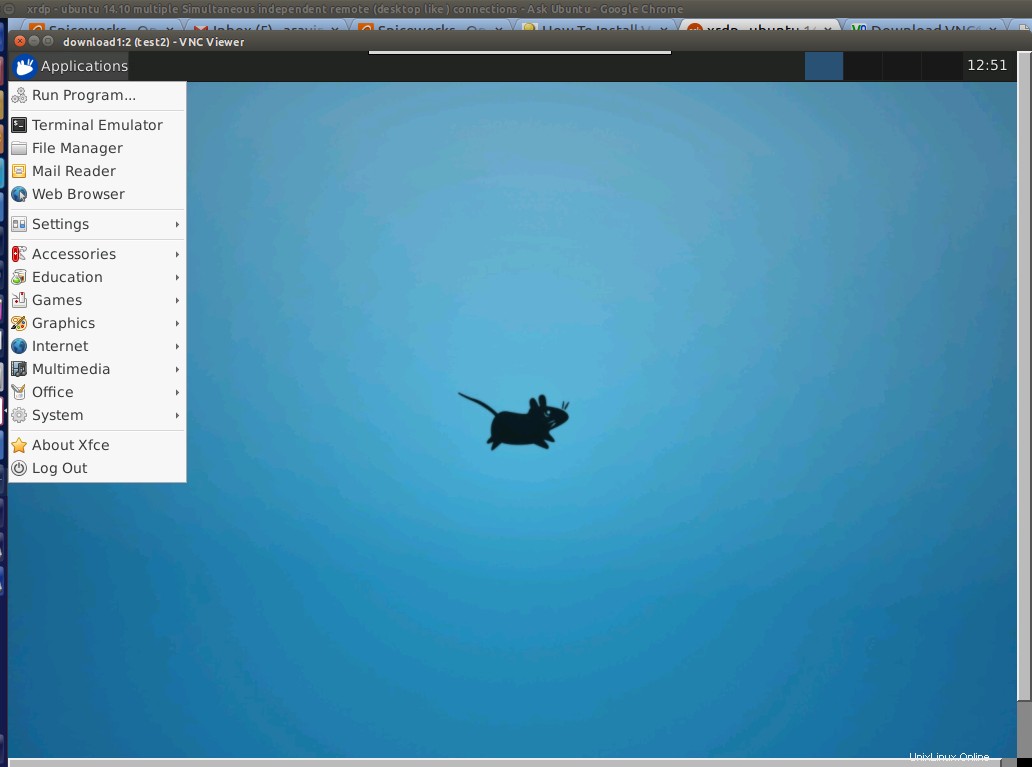Adakah yang bisa menyarankan server gratis (yang berfungsi seperti server terminal yang memungkinkan banyak seperti rdp independen sesi) yang kompatibel untuk ubuntu 14.10 ?
Saya telah mencoba:Koneksi jarak jauh simultan
Saya mencari FreeNX di Google tetapi sebagian besar tutorial yang tersedia tidak berfungsi untuk ubuntu 14.10 dan juga NOMACHINE tidak mengizinkan banyak sesi.. NOMACHINE berfungsi dengan baik tetapi terbatas hanya pada satu sesi.. ketika saya terhubung dari akun kedua, sambungannya terputus..
https://www.nomachine.com/AR10K00703 “NoMachine (gratis) memungkinkan satu koneksi. Oleh karena itu untuk penggunaan individu.”
Dan juga saya sudah mencoba http://www.xrdp.org menggunakan tutorial ini https://www.youtube.com/watch?v=gFdBSyy4xcM
Itu juga tidak berfungsi.. terjebak di layar rdp kosong..
VNC bukanlah yang saya cari karena tidak dapat menawarkan sesi independen. .
Sebagian besar tutorial untuk versi Ubuntu lama dan tidak berfungsi untuk saya
Bantuan apa pun akan sangat dihargai!! Setiap tutorial dasar saat ini 14.10 atau apa pun yang teduh, silakan!
PS
Yang berhasil pada akhirnya adalah VNC
Jawaban Terbaik
Inilah hal-hal yang berhasil untuk saya .. (berhasil menggunakan tute ini http://www.howtoforge.com/how-to-install-vnc-server-on-ubuntu-14.04 dan pujian untuk Charles Tassell untuk arahan dan saran yang benar)
Yang saya lakukan adalah sebagai berikut,
(1) jalankan sudo apt-get update && sudo apt-get upgrade
(2) jalankan sudo apt-get install gnome-core xfce4 vnc4server
(3) lalu tambahkan pengguna (vncserver/unix)
sudo adduser test1
(Anda harus mengisi rincian pengguna setelahnya, saya telah menambahkan 3 pengguna (test1, test2, test3 dll untuk server vnc)
(4) Kemudian Anda harus mengganti pengguna satu per satu dan menjalankan vncserver dan menambahkan kata sandi untuk login vncuser (Saya memiliki tiga pengguna vnc, sehingga saya harus mengulangi ini untuk ketiga pengguna uji 1, uji2, tes3)
su - test1
lalu jalankan
vncserver
out put akan seperti ini meminta kata sandi vnc..
You will require a password to access your desktops.
Password:
Verify:
xauth: file /home/test1/.Xauthority does not exist
New 'server1:1 (test1)' desktop is server1:1
Creating default startup script /home/test1/.vnc/xstartup
Starting applications specified in /home/test1/.vnc/xstartup
Log file is /home/test1/.vnc/server1:1.log
(5) Penting :Anda harus mengganti konten /home/test1/.vnc/xstartup dengan di bawah (Jika tidak, Anda tidak akan mendapatkan desktop, sebaliknya Anda akan terjebak dengan layar kosong tanpa antarmuka pengguna atau menu )
vim /home/test1/.vnc/xstartup
dan tambahkan
#!/bin/sh
unset SESSION_MANAGER
unset DBUS_SESSION_BUS_ADDRESS
startxfce4 &
[ -x /etc/vnc/xstartup ] && exec /etc/vnc/xstartup
[ -r $HOME/.Xresources ] && xrdb $HOME/.Xresources
xsetroot -solid grey
vncconfig -iconic &
(6) skrip startup untuk vncserver dibuat menggunakan bagian "Selanjutnya saya akan membuat skrip startup untuk vncserver seperti ini" dari tute ini
sudo vim /etc/init.d/vncserver
dan tambahkan konten di bawah ini..
#!/bin/bash
unset VNCSERVERARGS
VNCSERVERS=""
[ -f /etc/vncserver/vncservers.conf ] && . /etc/vncserver/vncservers.conf
prog=$"VNC server"
start() {
. /lib/lsb/init-functions
REQ_USER=$2
echo -n $"Starting $prog: "
ulimit -S -c 0 >/dev/null 2>&1
RETVAL=0
for display in ${VNCSERVERS}
do
export USER="${display##*:}"
if test -z "${REQ_USER}" -o "${REQ_USER}" == ${USER} ; then
echo -n "${display} "
unset BASH_ENV ENV
DISP="${display%%:*}"
export VNCUSERARGS="${VNCSERVERARGS[${DISP}]}"
su ${USER} -c "cd ~${USER} && [ -f .vnc/passwd ] && vncserver :${DISP} ${VNCUSERARGS}"
fi
done
}
stop() {
. /lib/lsb/init-functions
REQ_USER=$2
echo -n $"Shutting down VNCServer: "
for display in ${VNCSERVERS}
do
export USER="${display##*:}"
if test -z "${REQ_USER}" -o "${REQ_USER}" == ${USER} ; then
echo -n "${display} "
unset BASH_ENV ENV
export USER="${display##*:}"
su ${USER} -c "vncserver -kill :${display%%:*}" >/dev/null 2>&1
fi
done
echo -e "\n"
echo "VNCServer Stopped"
}
case "$1" in
start)
start [email protected]
;;
stop)
stop [email protected]
;;
restart|reload)
stop [email protected]
sleep 3
start [email protected]
;;
condrestart)
if [ -f /var/lock/subsys/vncserver ]; then
stop [email protected]
sleep 3
start [email protected]
fi
;;
status)
status Xvnc
;;
*)
echo $"Usage: $0 {start|stop|restart|condrestart|status}"
exit 1
esac
untuk membuatnya menjadi executable jalankan perintah berikut..
chmod +x /etc/init.d/vncserver
(7) Untuk membuat sesi desktop vnc dialokasikan untuk pengguna saat memulai secara otomatis, buat skrip berikut di /etc/vncserver
sudo mkdir -p /etc/vncserver
sudo vim /etc/vncserver/vncservers.conf
tambahkan ini di vncservers.conf (ini karena saya memiliki pengguna saya sebagai test1, test2, test3 mengubahnya sesuai dengan )
VNCSERVERS="3:test3 2:test2 1:test1"
VNCSERVERARGS[1]="-geometry 1024x768"
VNCSERVERARGS[2]="-geometry 1024x768"
VNCSERVERARGS[3]="-geometry 1024x768"
(8) Kemudian jalankan
sudo `update-rc.d vncserver defaults 99`
(9) reboot server (Anda hampir selesai sekarang) langkah 10 dan sisanya adalah cara login bagian
Terkait:Bagaimana cara memeriksa apakah MPI sudah terpasang di mesin?(10) unduh http://www.realvnc.com/download/viewer/
masukkan namaserver/ipaddress dan session id
misal server saya adalah 172.16.70.17 dan jika saya menggunakan 172.16.70.17:2 akan login ke desktop user test2.. dan 172.16.70.17:3 akan login ke desktop user test3 seperti bijak
pastikan enkripsi dipilih “Prefer off”
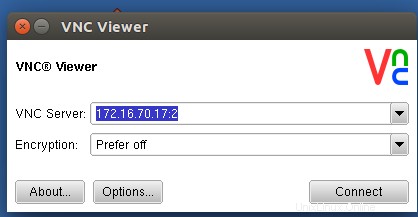
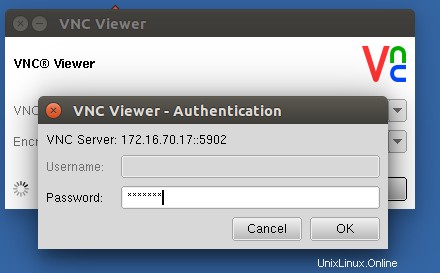
Kemudian Anda dapat mengakses desktop dan aplikasi Anda dengan cara ini..